Så här ökar du antalet hoppa listobjekt på Windows 10

Men det här alternativet är inte längre tillgängligt med Windows 10. Som standard är antalet objekt som visas i hopplistan 12. Om du behöver öka eller minska antalet objekt är det fortfarande möjligt, men det behöver att göra med ett registerhack.
Notera: Det är viktigt att komma ihåg att hacking registret är inte för nybörjare. Om du skulle ange ett felaktigt värde eller ta bort fel tangent kan systemet bli instabilt eller oanvändbart. Innan du gör några ändringar, se till att du skapar en systemåterställningspunkt eller ännu bättre, skapa en fullständig systembackupbild bara om något går fel och du måste återställa saker.Ändra antal objekt i Windows 10 Hopplistor
Håll Windows-tangenten och typ: regedit och tryck på Enter för att starta registret eller välj det från sökresultatet.
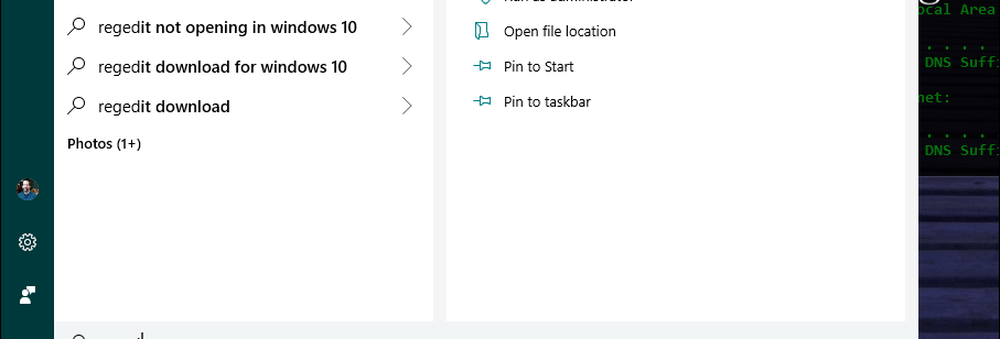
Sedan navigerar du i registerredigeraren till följande sökväg:
HKEY_CURRENT_USER \ SOFTWARE \ Microsoft \ Windows \ Currentversion \ Explorer \ Advanced
Högerklicka på Avancerat och välj Nytt> DWORD-värde (32-bitars) och ange värdet: JumpListItems_Maximum
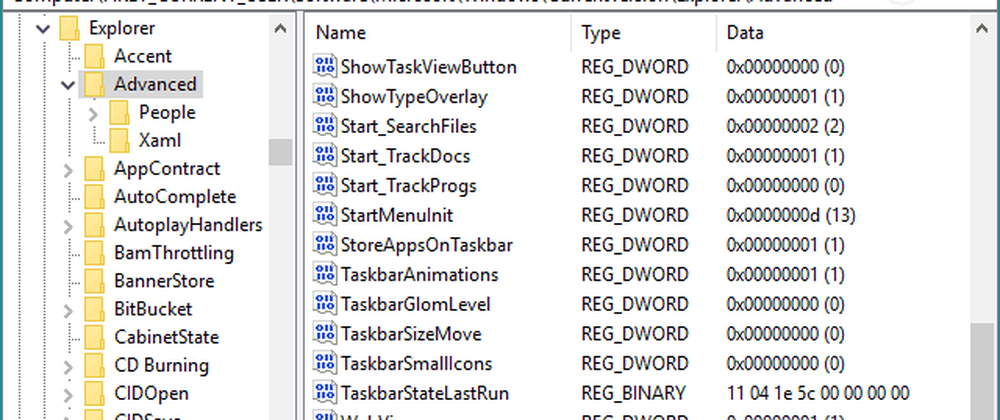
Dubbelklicka sedan på JumpListItems_Maximum-tangenten du skapade och ändra Värdesdata till antalet objekt du vill visa.
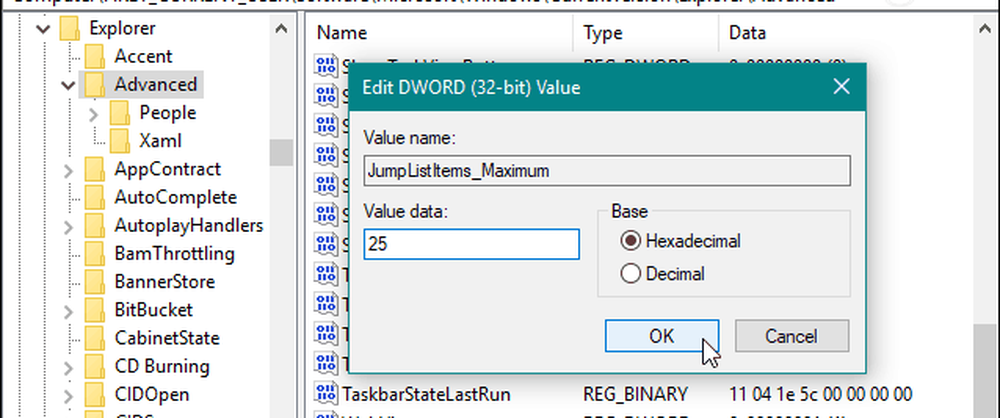
Då kan du helt enkelt stänga av Registerredigeraren, du behöver inte logga ut eller starta om systemet för att se det ändrade. Men kom ihåg att numret du väljer kommer att vara detsamma för alla appar som stöder funktionen Hopplista.
Till exempel, här är hur det ser ut efter att jag har ändrat värdet till 25 - vilket visserligen är lite mycket och fyller hela skärmen. Fortfarande, med ett stort värde kan du bläddra igenom listan över objekt. Och det gör det lättare att hitta de filer du behöver.
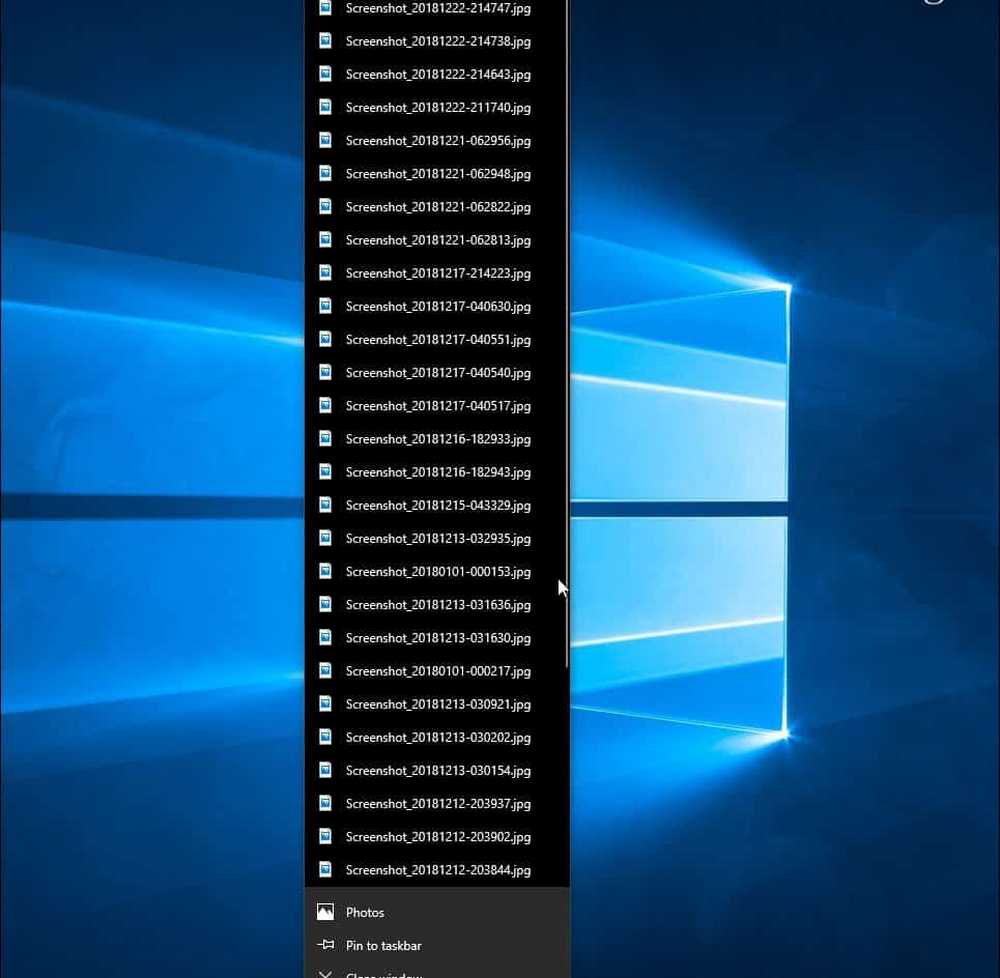
Självklart, om du vill ha mindre hopplistor behöver du bara använda ett mindre värde. Och om du vill ha dina hoppa listor för att få en ny start, läs vår artikel om hur du rensar Windows 10 Hopplista historia.




